Как да настроите курсори за Windows 7
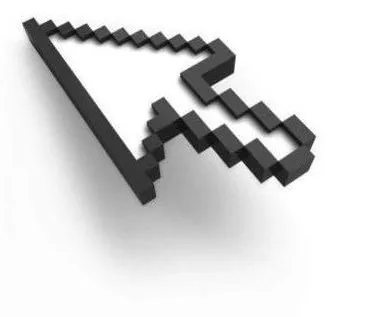
След като инсталират новата операционна система Windows 7, някои потребители се опитват да я променят малко, да я коригират по свой начин, да я направят по-привлекателна за себе си. Един от начините за леко трансформиране на външния вид на операционната система е инсталирането на курсори за Windows 7. Въпросът е сложен и много бърз, но въпреки това ще разгледаме как да инсталираме курсори за Windows 7.
В Windows 7 можете лесно да промените всички курсори или да зададете цели схеми на курсори. Като начало ще разгледаме как да променим или инсталираме отделен курсор за Windows 7. Основното условие е наличието на необходимия курсор в папката на курсорите за Windows 7 "c:WindowsCursors", тоест файлът с курсора трябва да се копира там. След това трябва да отидете в настройките и да смените необходимия курсор. За да направите това, отидете на „Контролен панел за хардуер и звук“ и изберете „Мишка“.
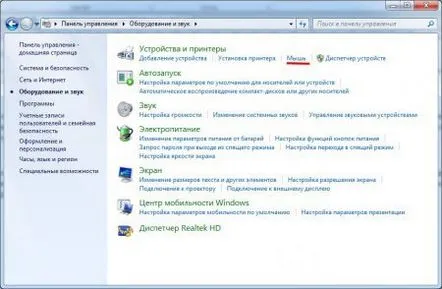
Отварят се свойствата на мишката, където трябва да отидем в раздела "Показатели", да изберете курсора, който ще променим, да щракнете върху бутона "изглед" и да изберете курсора, който сме записали там. След това е технически въпрос, отваряме файла и прилагаме промените.
Свойства на мишката
Когато изтегляте готови схеми на курсора, можете да намерите и инсталационен файл в папката с курсора, след изпълнението на който в настройките на мишката ще се появи нова схема на курсора, която трябва само да изберете в настройките и да приложите.
Инсталационният файл винаги има едно и също име за всяка схема "install.inf" и няма да може да се инсталира с двойно щракване на мишката, тъй като е текстов файл. За да следвате инструкциите, написани в него, трябва да кликнете върху него с десния бутон на мишката и да изберете елемента "Инсталиране".
инсталационен файл на cursors
Избираме новсхема на курсора
